आउटलुक 2003 में AutoComplete को बचाने और पुनर्स्थापित करने के लिए कैसे
माइक्रोसॉफ्ट / / March 19, 2020
यदि आप एक नया विंडोज या आउटलुक प्रोफाइल बनाते समय सावधानी नहीं बरतते हैं, तो आप आउटलुक कम्प्यूटर में सभी संग्रहीत पते खो देंगे। नई प्रोफ़ाइल बनाते समय स्वतः पूर्ण डेटा को सहेजने और पुनर्स्थापित करने का तरीका यहां बताया गया है।
संपादक नोट: आप पा सकते हैं कि कैसे AutoComplete को सहेजना और पुनर्स्थापित करना है कार्यालय 2007 और 2010 यहाँ.
कुछ के लिए, यह किसी के ईमेल पते का एकमात्र रिकॉर्ड उपलब्ध है। ईमेल पतों को सहेजने वाली फ़ाइल .NK2 कहलाती है और आपकी प्रोफ़ाइल में गहरी दफ़न हो जाती है।
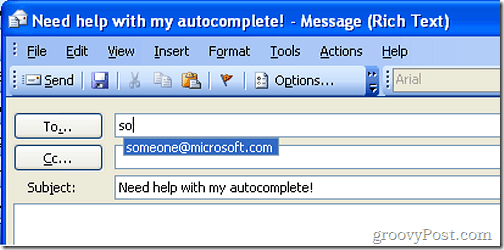
सबसे पहले, यह सुनिश्चित करने के लिए कि आप फ़ाइल का सफलतापूर्वक पता लगा सकते हैं, सुनिश्चित करें कि आप फ़ोल्डर विकल्प में जाते हैं और शो हिडन फाइल्स और फोल्डर्स का चयन करते हैं और ज्ञात फ़ाइल प्रकारों के लिए छिपाएँ एक्सटेंशन को अनचेक करते हैं।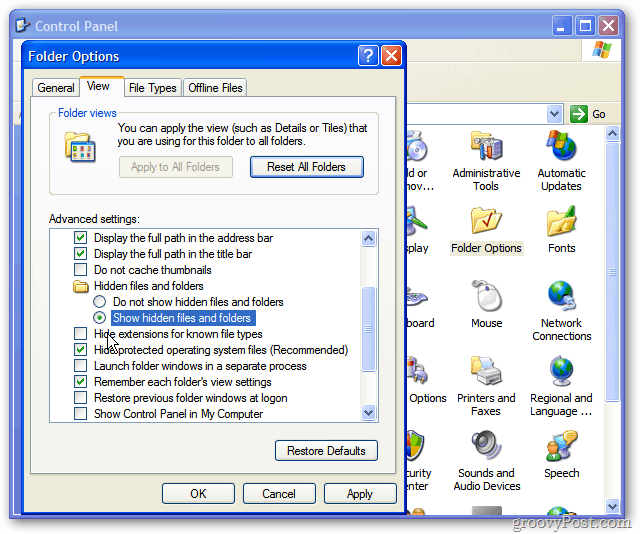
फिर अपने डेस्कटॉप या स्टार्ट मेनू पर My Computer पर राइट क्लिक करें और एक्सप्लोर चुनें।
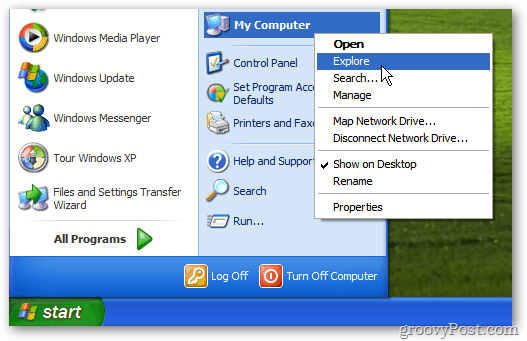
विस्तृत करें स्थानीय डिस्क (C :)।
![sshot-2011-11-24- [19-56-48] sshot-2011-11-24- [19-56-48]](/f/2001435f9914f4b1c336dee2d0ef67f2.png)
दस्तावेज़ और सेटिंग्स का विस्तार करें।
![sshot-2011-11-24- [19-58-40] sshot-2011-11-24- [19-58-40]](/f/8f08d65e18000b12382bcf08c42298e4.png)
अब अपने प्रोफाइल का विस्तार करें। मेरे मामले में यह "लन्डिसड" है।
![sshot-2011-11-24- [19-59-25] sshot-2011-11-24- [19-59-25]](/f/3ad71127d8c98e382cebdd6847422a9b.png)
अगला, एप्लिकेशन डेटा का विस्तार करें।
![sshot-2011-11-24- [20-01-11] sshot-2011-11-24- [20-01-11]](/f/bf45eac5ceae63466a6adbd66d377962.png)
Microsoft निर्देशिका का विस्तार करें।
![sshot-2011-11-24- [20-07-58] sshot-2011-11-24- [20-07-58]](/f/a873b154b2d75dc35aa727e4c70c327c.png)
अब आउटलुक फोल्डर पर क्लिक करें। अंदर आपको N2K फ़ाइल दिखाई देगी। यहाँ मेरा लण्डिसिड है। N2K।
![sshot-2011-11-24- [20-13-14] sshot-2011-11-24- [20-13-14]](/f/b542f0ea36878dd53b48e32f6613c01b.png)
यह वह फाइल है जिसे आप कॉपी करना चाहते हैं। बस फ़ाइलों को राइट-क्लिक करें और कॉपी चुनें।
![sshot-2011-11-24- [20-17-01] sshot-2011-11-24- [20-17-01]](/f/2a9c2ba6fbb9a0edfe2b8477aa7273c9.png)
अब इसे एक सुरक्षित स्थान पर पेस्ट करें। यहाँ मैं इसे USB थंब ड्राइव में डाल रहा हूँ। ऐसा तब होता है जब मैं अपनी नई प्रोफ़ाइल बनाने के बाद आसानी से इसे बदल सकता हूं।
![sshot-2011-11-24- [20-25-47] sshot-2011-11-24- [20-25-47]](/f/285d721ef8d4de0519127cee3a2cfbe0.png)
अंत में, एक बार जब आपका नया विंडोज या आउटलुक प्रोफाइल रोल करने के लिए तैयार हो जाता है, तो N2K फाइल को वापस उसी स्थान पर पेस्ट करें जो C: \ Documents and Settings \ profile name \ Application Data \ Microsoft \ Outlook था।
नोट: जब आप पहली बार आउटलुक लॉन्च करते हैं, तो आप एक मौजूदा N2K फ़ाइल देखेंगे। आप इसे सुरक्षित रूप से अधिलेखित कर सकते हैं।
![sshot-2011-11-24- [20-23-22] sshot-2011-11-24- [20-23-22]](/f/8c3f81dce8324fb6eb8e2345cd790125.png)
भले ही आप फ़ाइल को नई प्रोफ़ाइल में स्थानांतरित नहीं कर रहे हों, लेकिन इसे वापस करने का सबसे अच्छा अभ्यास है। यदि प्रोफ़ाइल या डिस्क दूषित हो जाती है तो आपको कभी भी इसकी आवश्यकता नहीं होगी।



